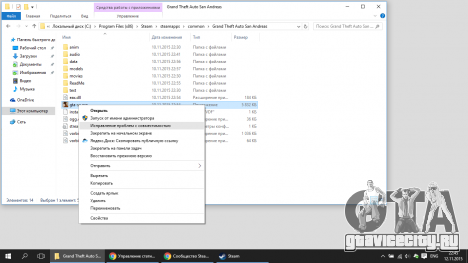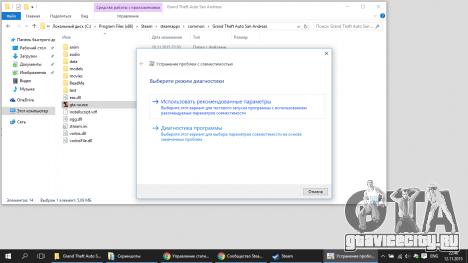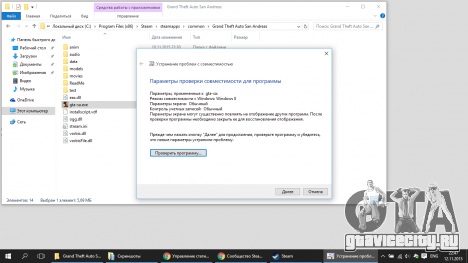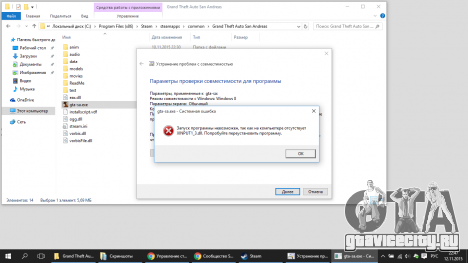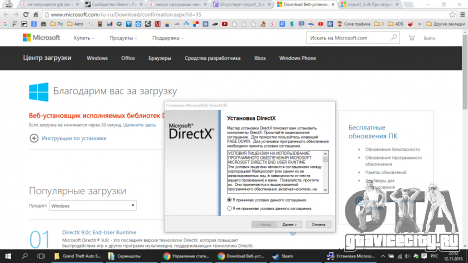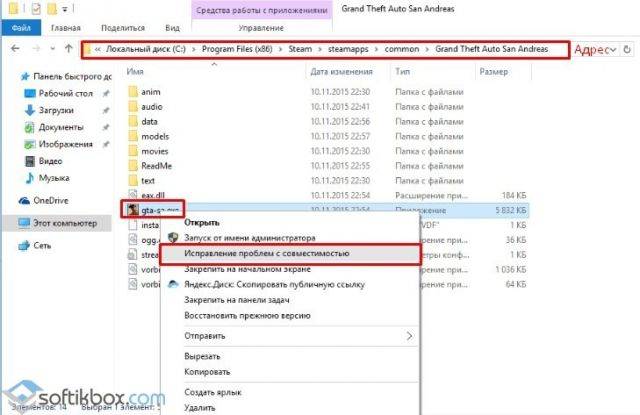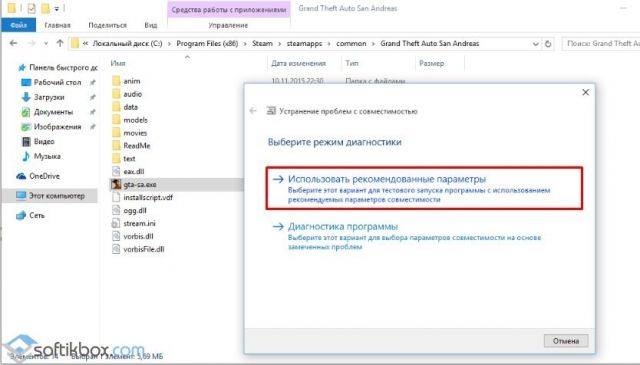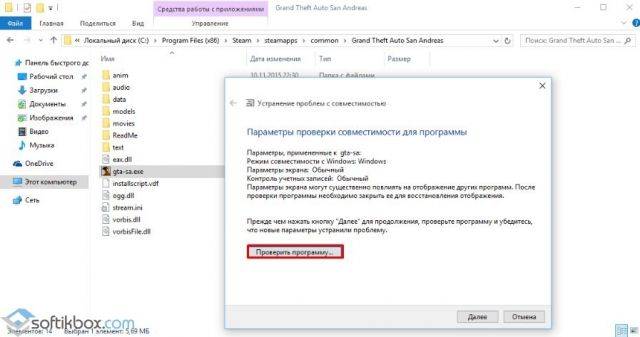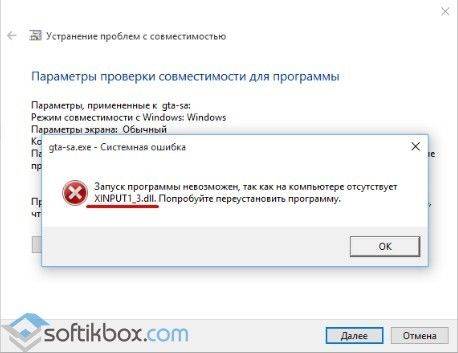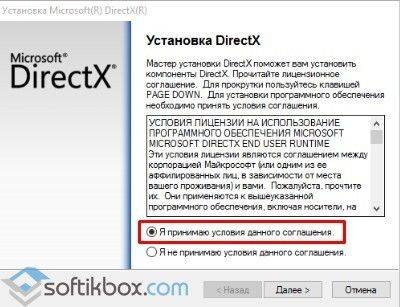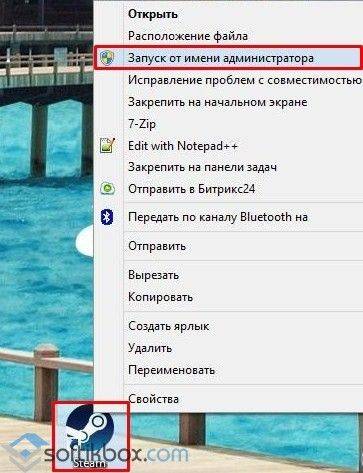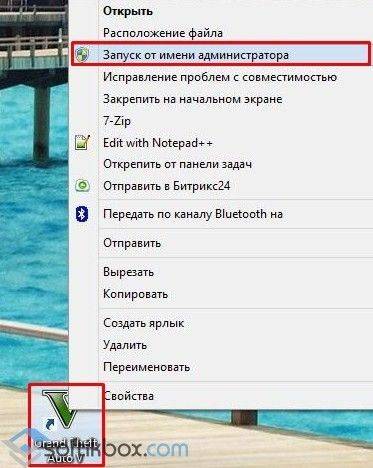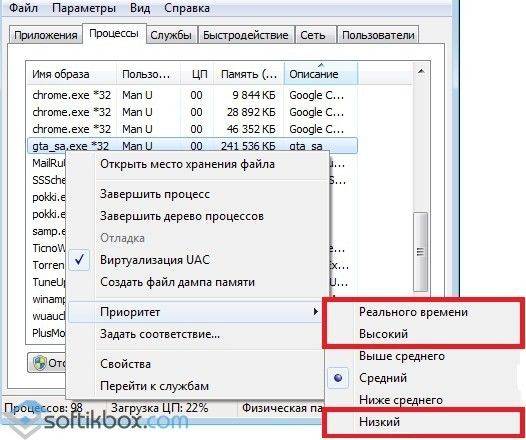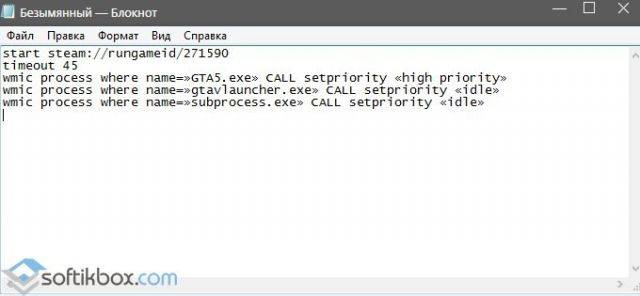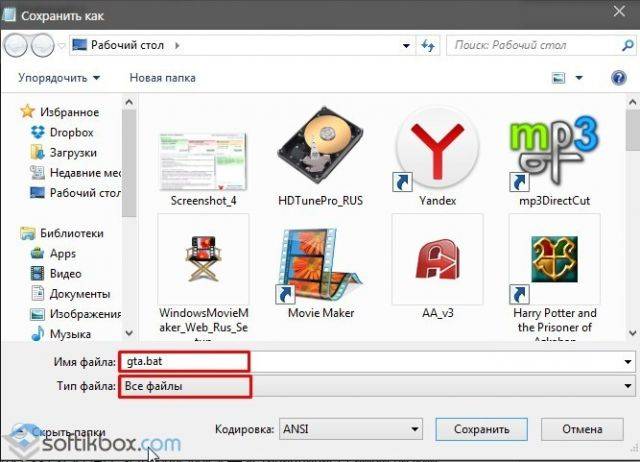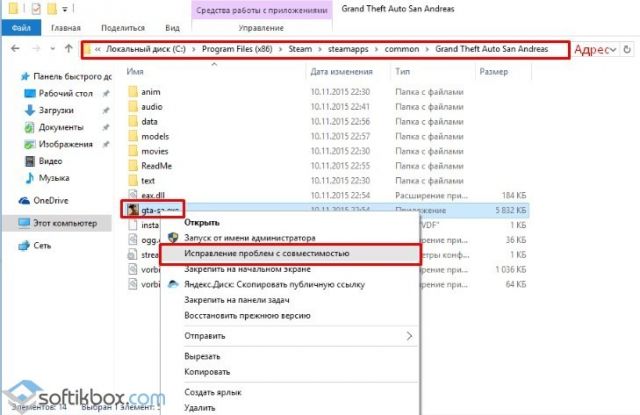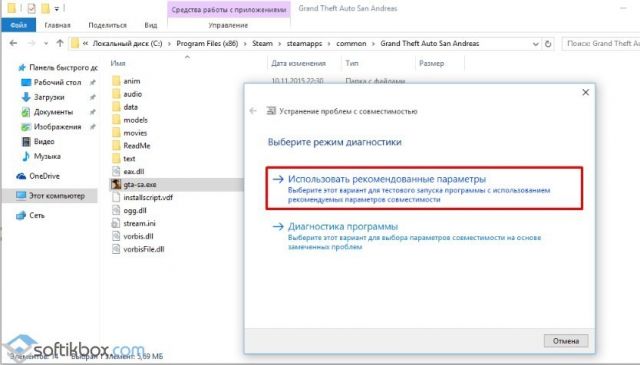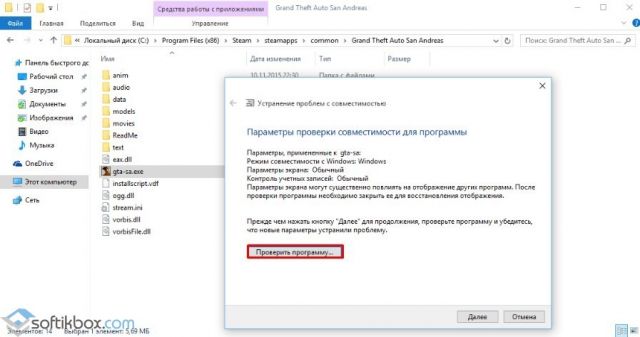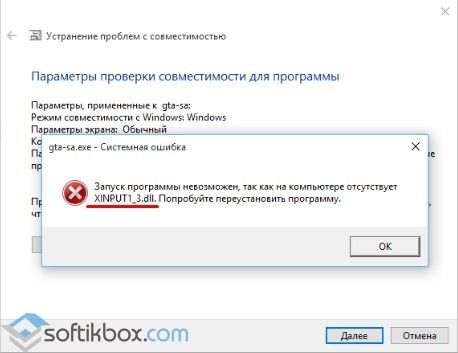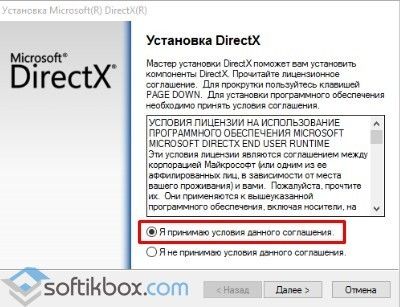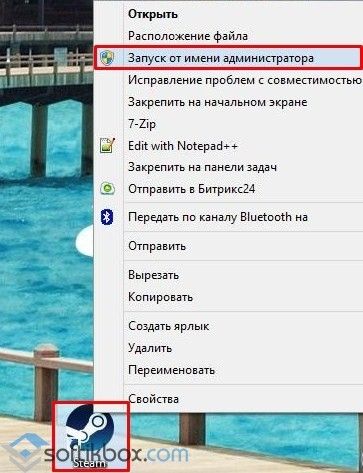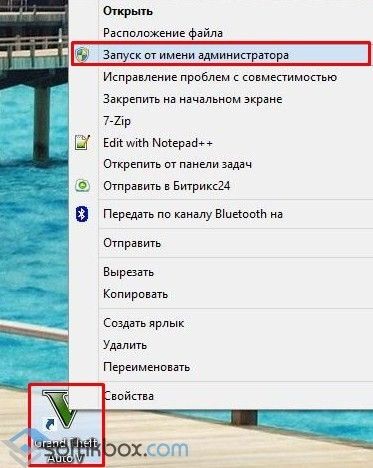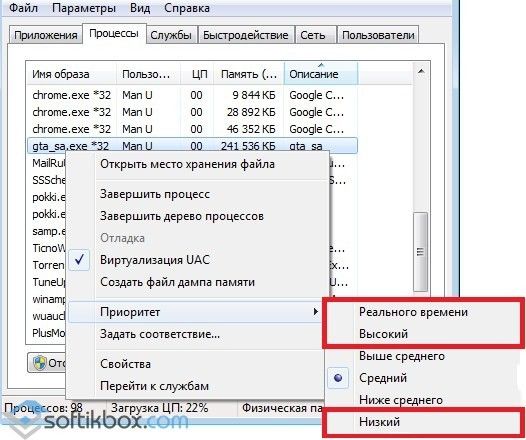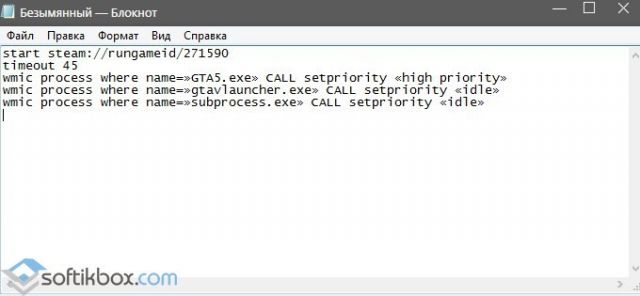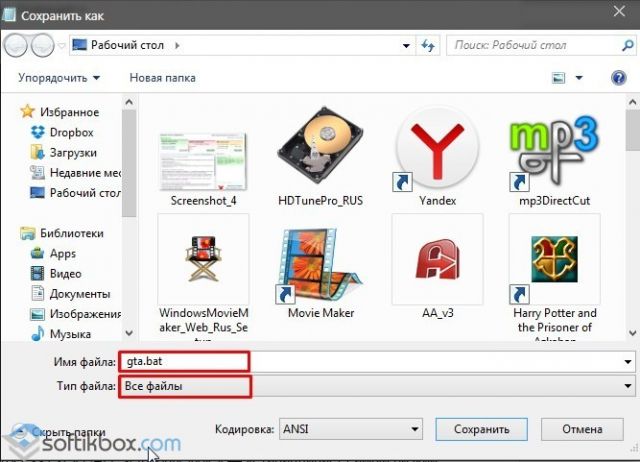как запустить гта на windows 10
Все мы любим время от времени перепроходить старые хиты из нашего детства. Такие, например, как GTA San Andreas. Но тут возникает одна проблема. Новые версии Windows, в особенности Windows 10, попросту отказываются запускать столь старые игры.
Ведь GTA San Andreas живет уже в три раза больше чем почти любая другая компьютерная игра. Разумеется столь долгий срок эксплуатации не мог не отразиться на работоспособности игры при запуске на современных операционных системах. Что тут можно сделать?
На самом деле решение этой проблемы совсем не сложное. Просто следуйте приведённой ниже инструкции:
Зайдите в корневой каталог GTA San Andreas и найдите там файл gta-sa.exe. Нажмите на него правой кнопкой мыши, после чего выберите пункт «Исправление проблем с совместимостью».
Нажмите «Далее», затем «Проверить программу». Дождитесь появления следующего диалогового окна и нажмите «Использовать рекомендованные параметры», затем «Далее»->»Проверить программу»->»Далее»->»Да, сохранить эти параметры для программы». После этого можете закрыть программу.
Теперь при запуске игру у вас скорее всего появится что-то подобное: «Запуск программы невозможен так как отсутствует xinput1_3.dll». xinput1_3.dll — это один из компонентов Microsoft DirectX, отвечающий за взаимодействие системы с игровым контроллером. Чтобы избавиться от этой зловредной надписи, нам нужно скачать недостающие компоненты DirectX.
Вы можете скачать файл xinput1_3.dll отдельно с любого сайта в интернете, но тогда вам нужно будет вручную перемещать файл в назначенное ему место, да и вероятность подцепить вирус будет весьма высока.
Поэтому советуем скачать целиком дистрибутив установки исполняемых библиотек DirectX:
— скачать с нашего сайта dxwebsetup.exe;
— скачать с официального сайта Microsoft.
Это быстрее, удобнее и совершенно бесплатно. Переходим по этой ссылке, качаем файл dxwebsetup.exe и устанавливаем его.
Готово! Теперь GTA San Andreas должна без проблем запускаться на вашей Windows 10.
как запустить гта на windows 10
Все мы любим время от времени перепроходить старые хиты из нашего детства. Такие, например, как GTA San Andreas. Но тут возникает одна проблема. Новые версии Windows, в особенности Windows 10, попросту отказываются запускать столь старые игры. Ведь GTA San Andreas живет уже в три раза больше чем почти любая другая компьютерная игра. Разумеется столь долгий срок эксплуатации не мог не отразиться на работоспособности игры при запуске на современных операционных системах. Что тут можно сделать? На самом деле решение этой проблемы совсем не сложное. Просто следуйте приведённой ниже инструкции: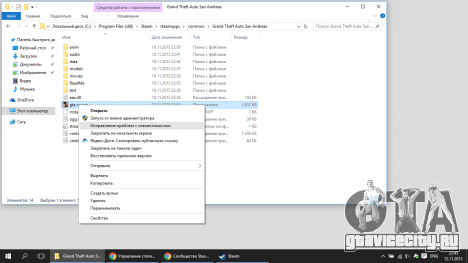
Нажмите «Далее», затем «Проверить программу». Дождитесь появления следующего диалогового окна и нажмите «Использовать рекомендованные параметры», затем «Далее»->»Проверить программу»->»Далее»->»Да, сохранить эти параметры для программы». После этого можете закрыть программу.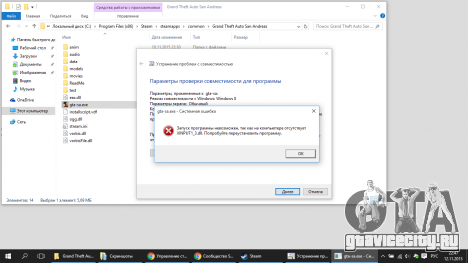


Многие из нас любят время от времени поиграть в старые игры – хиты нашего детства. К таким хитам можно отнести и GTA San Andreas, которая была выпущена в 2004 г. Однако новые версии операционных систем, в особенности Windows 10, отказываются запускать подобные игры. Что же делать в таком случае? Как установить и настроить игру, чтобы текстуры не крашились и не вылетали ошибки?
Читайте также:Почему тормозят игры после установки Windows 10 и как это исправить?
Содержание:
Если игра GTA San Andreas не запускается на ОС Windows 10, возможно, вы неправильно выполнили её установку. Поэтому стоит ознакомиться с советами по инсталляции игрового приложения.
Заходим в корневой каталог GTA San Andreas. Находим здесь файл приложения gta-sa.exe. Нажимаем на нём правой кнопкой мыши и выбираем «Исправление проблем с совместимостью».
Запустится инструмент по исправлению неполадок с совместимостью. Нажимаем «Использовать рекомендованные параметры».
Откроется тестовое окно. Нажимаем «Проверить программу».
Игра может успешно запуститься. Если так, то жмём «Далее» и выбираем «Сохранить эти параметры для этой программы». Однако в большинстве случаев у пользователей появляется диалоговое окно с обозначением ошибки с файлами .dll. Все файлы с таким обозначением указывают на то, что отсутствуют компоненты DirectX, которые отвечают за взаимодействие ОС с контроллером игры.
Поэтому переходим на сайт Microsoft и загружаем DirectX 9. Библиотеки будут добавлены в папку. Старую версию DirectX не стоит удалять.
Читайте также:Как скачать или обновить DirectX до 12 версии в Windows 10?
Также файл с окончанием .dll можно отдельно скачать с проверенных сайтов в интернете и переместить его в папку, заменив нерабочий файл. После такой замены стоит перезагрузить компьютер и повторить попытку запуска в режиме совместимости.
Если вам не удаётся установить ГТА 5 на Виндовс 10 стоит учесть несколько нюансов:
- Если вы используете Steam-версию GTA, то от имени Администратора нужно запускать файл steam.
- Если вы являетесь владельцем retail-версии или пиратской копии, то игру нужно запустить имени Администратора, нажав на exe-файл.
Если GTA San Andreas или GTA 5 не запускаются на Windows 10, выполняем следующие действия:
- Запускаем игру. Как только появляется логотип Rockstar (но не ранее), сворачиваем окно и запускаем «Диспетчер задач». Во вкладке «Процессы» находим «gta.exe». Жмём на нём правой кнопкой мыши и выбираем «Высокий приоритет».
- Также игру можно изначально запустить с высоким приоритетом загрузки. Для этого нужно открыть «Блокнот» и ввести следующие команды:
- Сохраняем файл с расширением .bat.
- Запускаем файл от имени Администратора.
Однако стоит отметить, что вариант запуска с высокой приоритетностью подходит только для игр Steam.
Ошибка err no launcher в GTA 5 на Windows 10 может появляться по различным причинам:
Причина №1.Высокое качество ПК гейминга в лицензионных версиях.
Решение: Необходимо в корневой папке игры найти папку «Update», скопировать её, удалить и переустановить GTA, вставить обратно папку «Update». Игра подгрузит недостающие файлы с официального сервера и GTA запустится на Windows 10.
Причина №2.Загрузка с сайта Rockstar.
Решение: Rockstar «нарезывает» игру кусками по 5 Гб. Если во время загрузки файла произошёл разрыв соединения, файлы будут битыми и запуск закончится ошибкой err no launcher. Поэтому рекомендуем при загрузке 65 Гб игры воспользоваться Торрентом.
Причина №3. Старые версии пакетов Microsoft Visual C++.
Решение: Удалить все пакеты С++ до 10 года. Поставить Net.Framework 4.5, 64-битную Microsoft Visual C++ 2012 г., а также обновления до DirectX.
Причина №4: Запуск программы из папки, в пути к которой указаны русские буквы.
Решение: Переименовать папку.
Причина №5. В папке с игрой нет кряка, а точнее файла 3dmgame.dll.
Решение: Чтобы исправить эту ошибку отключаем антивирус, брандмауэр и встроенный защитник. Скачиваем файл повторно и помещаем в корневую папку игры.
Если в GTA San Andreas пропадают текстуры и вы используете версию Steam, выполняем следующие действия:
- Обновляем драйвера до видеокарты;
- Выполняем очистку и дефрагментацию жёсткого диска;
- Проверяем параметры ОЗУ. Возможно, вашей системе банально не хватает оперативной памяти. Для решения проблем с памятью загружаем Stream Memory Fix;
- Понижаем настройки графики;
- Отключаем на время игры антивирус.
Если после выполнения всех этих действий текстуры по-прежнему пропадают, а игра не работает, удаляем и переустанавливаем софт.
Используемые источники:
- https://www.gtavicecity.ru/gta-san-andreas/faq/27813-running-on-windows-10.html
- https://softikbox.com/chto-delat-esli-v-windows-10-ne-zapuskaetsya-gta-18194.html
Содержание
- Способ 1: Исправление проблем с совместимостью
- Способ 2: Включение компонентов Windows
- Способ 3: Добавление SA:MP в исключения брандмауэра
- Способ 4: Переход на последнюю версию клиента
- Способ 5: Переустановка DirectX
- Вопросы и ответы
Для игры в GTA: San Andreas по сети необходимо скачать клиент под названием SA:MP. Сейчас этот метод гейминга все еще пользуется большой популярностью, поэтому многие юзеры сталкиваются с задачей инсталляции приложения на компьютер под управлением Windows 10. Не всегда после установки получается запустить клиент для подключения к серверу, что может быть связано с разными проблемами. Именно об их решении и пойдет речь далее.
Способ 1: Исправление проблем с совместимостью
Самая частая неполадка, из-за которой клиент мультиплеерной версии GTA не хочет запускаться или подключаться к серверу, — неправильно установленные параметры совместимости со старыми сборками Windows, ранее заданные вручную пользователем или автоматически. Давайте разберемся, как сбросить их и задать рекомендованные значения.
- Перейдите по пути игры и отыщите там исполняемый файл «Samp». Кликните по нему правой кнопкой мыши, чтобы отобразить контекстное меню.
- В появившемся списке вас интересует пункт «Свойства».
- После открытия нового окна переместитесь на вкладку «Совместимость».
- Здесь снимите галочки со всех пунктов, связанных с режимом совместимости и дополнительными параметрами.
- Затем щелкните по кнопке «Запустить средство устранения проблем с совместимостью».
- Дождитесь окончания обнаружения неполадок. Эта операция займет буквально несколько секунд.
- После появления «Выберите режим диагностики» укажите «Использовать рекомендованные параметры».
- Теперь, когда новая конфигурация будет применена, нажмите по «Проверить программу» и попытайтесь подключиться к серверу.
- Если неполадка все еще наблюдается, произведите те же самые шаги, но уже с объектом «Gta_sa».

Компьютер перезагружать не нужно, ведь все изменения будут применены сразу же. Просто закройте окно настройки совместимости и попробуйте подключиться к одному из рабочих серверов, чтобы проверить функционирование клиента.
В Windows 10 имеется несколько встроенных компонентов, которые часто используются старыми программами для запуска и корректной работы. GTA: San Andreas тоже относится к списку таких приложений, ведь была выпущена довольно давно. По умолчанию компоненты, необходимые для запуска, должны быть включены, однако из-за сбоев или действий пользователя параметры могут сбиться. Мы советуем просто проверить настройки и включить их, если это потребуется.
- Откройте «Пуск» и через поиск отыщите приложение «Панель управления».
- Там вас интересует раздел «Программы и компоненты».
- Через левое меню переместитесь к «Включение или отключение компонентов Windows».
- Дождитесь загрузки всех компонентов в появившемся окне.
- Активируйте первые пункты, связанные с .NET Framework.
- Затем опуститесь вниз по списку, где поставьте галочку возле «Компоненты прежних версий».

Отправьте компьютер на перезагрузку, чтобы применить все изменения. Только после этого переходите к проверке действенности выполненных манипуляций, попытавшись подключиться к любому серверу через SA:MP.
Способ 3: Добавление SA:MP в исключения брандмауэра
Рассматриваемый сегодня клиент позволяет подключаться к сетевым серверам, а это значит, что все процессы происходят через интернет. В операционной системе имеется межсетевой экран, который может заблокировать весь подозрительный входящий и исходящий трафик. SA:MP это тоже может коснуться, что в итоге приведет к трудностям с подключением к серверу. Мы советуем добавить приложение в исключения, чтобы брандмауэр просто игнорировал его.
- Откройте «Пуск» и перейдите в «Параметры».
- Здесь выберите плитку «Сеть и Интернет».
- Кликните по нижней надписи «Брандмауэр Windows».
- В появившемся меню вам нужна надпись «Разрешить работу с приложением через брандмауэр».
- В окне «Разрешенные программы» нажмите по кнопке «Изменить параметры».
- Теперь перейдите в «Разрешить другое приложение».
- Нажмите на «Обзор», чтобы задать путь к исполняемому файлу SA:MP.
- В стандартном окне Проводника отыщите и выделите приложение.
- Щелкните по «Добавить».
- Убедитесь, что теперь SA:MP имеется в списке разрешенных программ и доступен как для частной, так и публичной сети.

Теперь стандартный межсетевой экран Windows не будет оказывать никакого влияния на SA:MP, поэтому можно смело запускать клиент и проверять работоспособность серверов.
Способ 4: Переход на последнюю версию клиента
Этот метод подойдет только тем юзерам, кто использует не последнюю версию SA:MP и способен перейти на новую, убедившись, что интересующие серверы корректно функционируют на сборке 0.3.7. От вас требуется выполнить всего несколько простых действий.
Скачать SA:MP с официального сайта
- Перейдите по ссылке выше, чтобы попасть на страницу загрузки SA:MP. Здесь щелкните по надписи «Download Page» напротив последней версии клиента.
- Воспользуйтесь одним из доступных зеркал, чтобы начать скачивание.
- Ожидайте завершения загрузки исполняемого файла и запустите его через раздел «Загрузки» в браузере или место, куда объект был скачан.
- Следуйте инструкциям инсталлятора, указав папку с GTA: San Andreas для установки приложения, если она не была обнаружена автоматически.

Новые файлы автоматически заменят старые, а вы можете запускать SA:MP, проверяя корректность функционирования клиента. Не забывайте, что некоторые серверы не работают на последней версии, поэтому учитывайте данную особенность при реализации метода.
Способ 5: Переустановка DirectX
Мы сделали этот вариант заключительным, поскольку он является радикальным и не всегда оказывается эффективным. Его суть заключается в переустановке DirectX в Виндовс 10 со включением недостающих компонентов. Такие действия помогают в тех случаях, когда из-за каких-то сбоев файлы компонента были повреждены или утеряны. Более детальные инструкции по этой теме ищите в другом руководстве на нашем сайте, нажав по следующей ссылке.
Подробнее: Переустановка и добавление недостающих компонентов DirectX в Windows 10
Только что вы ознакомились с пятью разными вариантами решения проблемы с работоспособностью SA:MP в GTA: San Andreas. В случае, когда ни один из них не оказался эффективным, попробуйте загрузить другую сборку самой игры, если не используете лицензию.
05.08.2016
Просмотров: 33424
Многие из нас любят время от времени поиграть в старые игры – хиты нашего детства. К таким хитам можно отнести и GTA San Andreas, которая была выпущена в 2004 г. Однако новые версии операционных систем, в особенности Windows 10, отказываются запускать подобные игры. Что же делать в таком случае? Как установить и настроить игру, чтобы текстуры не крашились и не вылетали ошибки?
Читайте также: Почему тормозят игры после установки Windows 10 и как это исправить?
Содержание:
- Советы по правильной установке GTA San Andreas
- Советы по установке GTA 5 на Windows 10
- Проблемы с запуском игры
- Что делать, если появляется ошибка err no launcher в GTA 5?
- Что делать, если пропадают текстуры в ГТА?
Советы по правильной установке GTA San Andreas
Если игра GTA San Andreas не запускается на ОС Windows 10, возможно, вы неправильно выполнили её установку. Поэтому стоит ознакомиться с советами по инсталляции игрового приложения.
Заходим в корневой каталог GTA San Andreas. Находим здесь файл приложения gta-sa.exe. Нажимаем на нём правой кнопкой мыши и выбираем «Исправление проблем с совместимостью».
Запустится инструмент по исправлению неполадок с совместимостью. Нажимаем «Использовать рекомендованные параметры».
Откроется тестовое окно. Нажимаем «Проверить программу».
Игра может успешно запуститься. Если так, то жмём «Далее» и выбираем «Сохранить эти параметры для этой программы». Однако в большинстве случаев у пользователей появляется диалоговое окно с обозначением ошибки с файлами .dll. Все файлы с таким обозначением указывают на то, что отсутствуют компоненты DirectX, которые отвечают за взаимодействие ОС с контроллером игры.
Поэтому переходим на сайт Microsoft и загружаем DirectX 9. Библиотеки будут добавлены в папку. Старую версию DirectX не стоит удалять.
Читайте также: Как скачать или обновить DirectX до 12 версии в Windows 10?
Также файл с окончанием .dll можно отдельно скачать с проверенных сайтов в интернете и переместить его в папку, заменив нерабочий файл. После такой замены стоит перезагрузить компьютер и повторить попытку запуска в режиме совместимости.
Советы по установке GTA 5 на Windows 10
Если вам не удаётся установить ГТА 5 на Виндовс 10 стоит учесть несколько нюансов:
- Если вы используете Steam-версию GTA, то от имени Администратора нужно запускать файл steam.
- Если вы являетесь владельцем retail-версии или пиратской копии, то игру нужно запустить имени Администратора, нажав на exe-файл.
Проблемы с запуском игры
Если GTA San Andreas или GTA 5 не запускаются на Windows 10, выполняем следующие действия:
- Запускаем игру. Как только появляется логотип Rockstar (но не ранее), сворачиваем окно и запускаем «Диспетчер задач». Во вкладке «Процессы» находим «gta.exe». Жмём на нём правой кнопкой мыши и выбираем «Высокий приоритет».
- Также игру можно изначально запустить с высоким приоритетом загрузки. Для этого нужно открыть «Блокнот» и ввести следующие команды:
start steam://rungameid/271590
timeout 45
wmic process where name=»GTA5.exe» CALL setpriority «high priority»
wmic process where name=»gtavlauncher.exe» CALL setpriority «idle»
wmic process where name=»subprocess.exe» CALL setpriority «idle»
- Сохраняем файл с расширением .bat.
- Запускаем файл от имени Администратора.
Однако стоит отметить, что вариант запуска с высокой приоритетностью подходит только для игр Steam.
Что делать, если появляется ошибка err no launcher в GTA 5?
Ошибка err no launcher в GTA 5 на Windows 10 может появляться по различным причинам:
Причина №1. Высокое качество ПК гейминга в лицензионных версиях.
Решение: Необходимо в корневой папке игры найти папку «Update», скопировать её, удалить и переустановить GTA, вставить обратно папку «Update». Игра подгрузит недостающие файлы с официального сервера и GTA запустится на Windows 10.
Причина №2. Загрузка с сайта Rockstar.
Решение: Rockstar «нарезывает» игру кусками по 5 Гб. Если во время загрузки файла произошёл разрыв соединения, файлы будут битыми и запуск закончится ошибкой err no launcher. Поэтому рекомендуем при загрузке 65 Гб игры воспользоваться Торрентом.
Причина №3. Старые версии пакетов Microsoft Visual C++.
Решение: Удалить все пакеты С++ до 10 года. Поставить Net.Framework 4.5, 64-битную Microsoft Visual C++ 2012 г., а также обновления до DirectX.
Причина №4: Запуск программы из папки, в пути к которой указаны русские буквы.
Решение: Переименовать папку.
Причина №5. В папке с игрой нет кряка, а точнее файла 3dmgame.dll.
Решение: Чтобы исправить эту ошибку отключаем антивирус, брандмауэр и встроенный защитник. Скачиваем файл повторно и помещаем в корневую папку игры.
Что делать, если пропадают текстуры в ГТА?
Если в GTA San Andreas пропадают текстуры и вы используете версию Steam, выполняем следующие действия:
- Обновляем драйвера до видеокарты;
- Выполняем очистку и дефрагментацию жёсткого диска;
- Проверяем параметры ОЗУ. Возможно, вашей системе банально не хватает оперативной памяти. Для решения проблем с памятью загружаем Stream Memory Fix;
- Понижаем настройки графики;
- Отключаем на время игры антивирус.
Если после выполнения всех этих действий текстуры по-прежнему пропадают, а игра не работает, удаляем и переустанавливаем софт.